栅格打开了却不显示的解决方法
返回栅格打开了却不显示的解决方法
CAD是常用的制图软件,在工程建筑和机械等领域都有广泛运用。相信小伙伴们在刚开始操作CAD软件的时候会遇到这样的情况:明明我们在绘制面板已经把栅格打开了,却还是没有看到栅格。其实,这是因为栅格的间距太大导致的。下面小编就来教大家如何操作解决,一起来看看下面的图文教程吧。
1.首先,打开40001百老汇CAD软件,进入绘图区域,当我们已经打开栅格,还是如下图所示没有栅格。
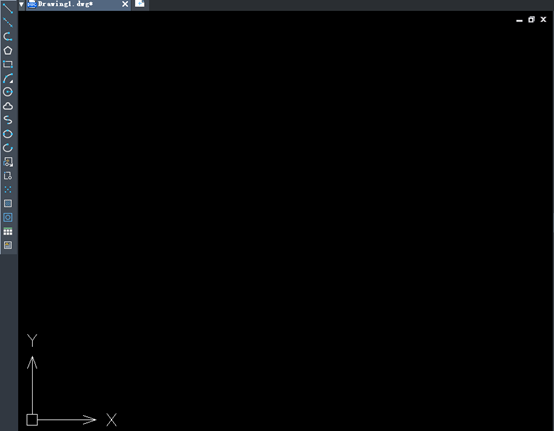
2.找到命令栏下方的【栅格】,鼠标右键单击,如下图所示:
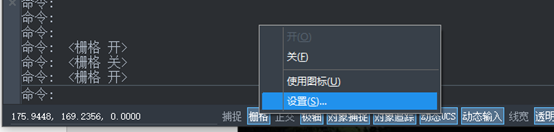
3.打开【草图设置】—【捕捉和栅格】,如图所示在栅格处根据自己绘制需求输入栅格XY轴的间距:
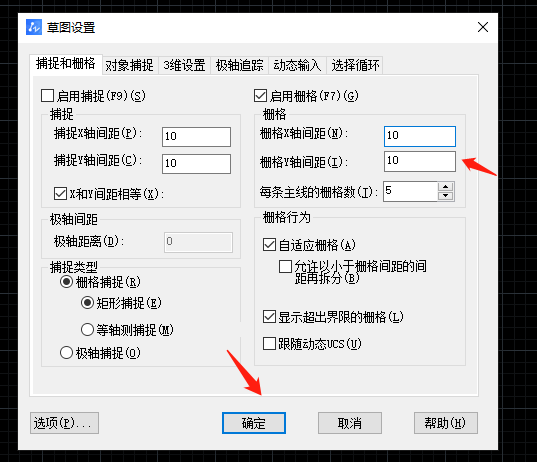
4.完成设置后点击确定,然后再回到绘制面板,这时候就能看到栅格了。
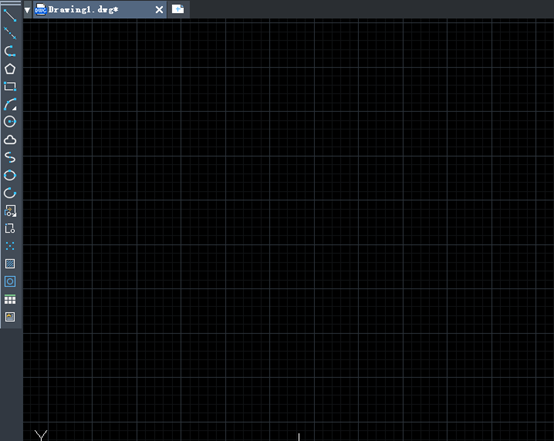
以上就是在CAD中打开了栅格却不显示的解决方法的全部内容分享,大家都学会了吗?喜欢的小伙伴记得收藏关注哦。更多CAD资讯敬请关注40001百老汇CAD官网,小编将持续更新推送,丰富教程内容不要错过哦。
推荐阅读:三维CAD
推荐阅读:CAD中如何对圆形增加圆心标注?



























